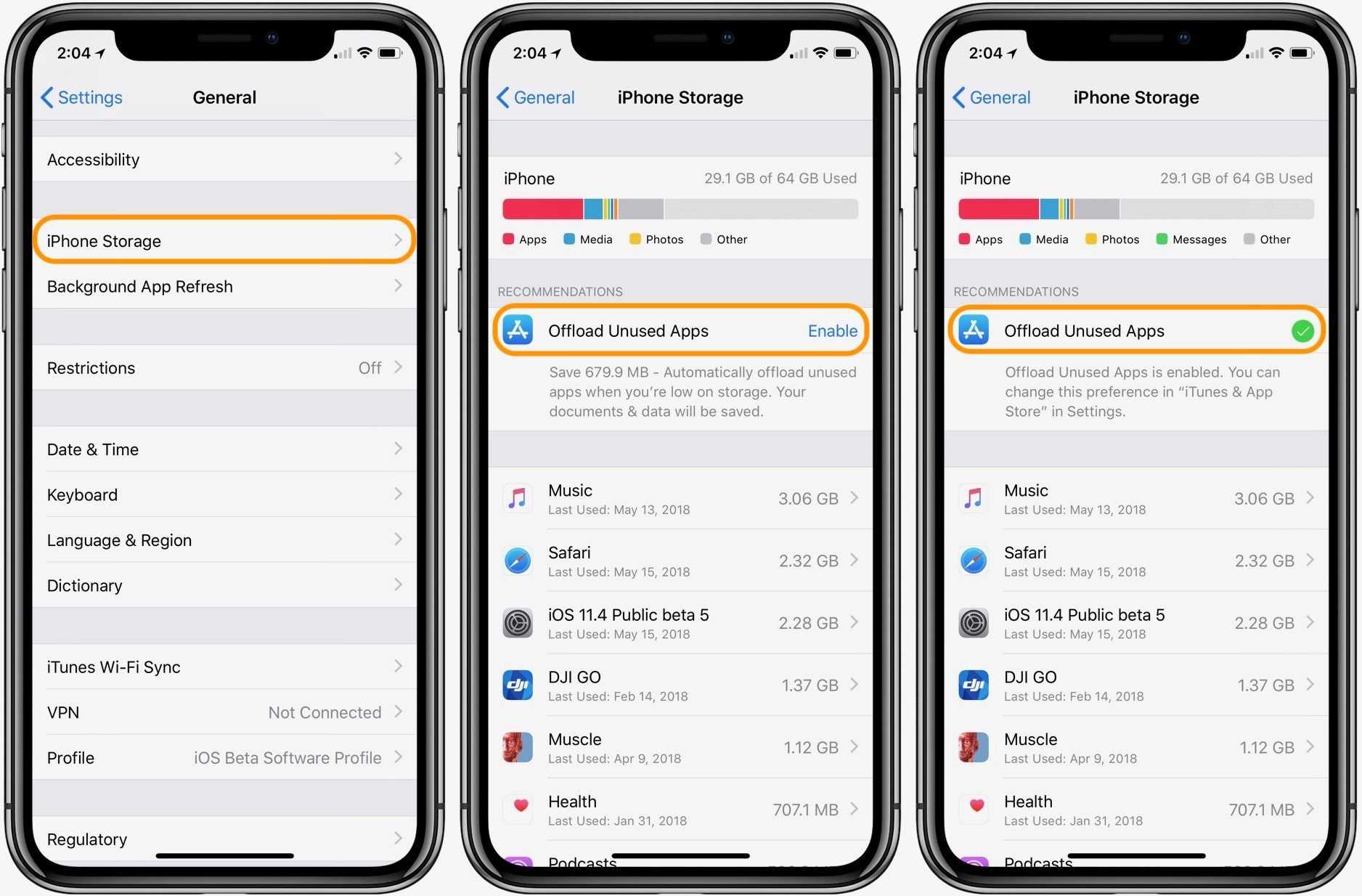Общие решения
В первую очередь, независимо от проблемного устройства, необходимо выполнить нижеуказанные пункты.
Способ 1: Проверка интернет-соединения
Самой распространенной причиной является отсутствие соединения между устройством и серверами Apple. В первую очередь удостоверьтесь, что устройство подключено к сети интернет.
Откройте любой веб-сайт в браузере. Если соединение отсутствует, в случае подключения к интернету через Wi-Fi, перезагрузите ваше маршрутизирующее устройство (роутер, коммутатор и т.д.). Проверьте его настройки: ПО роутера не должно блокировать доступ к серверам и портам Apple. Если вы используете публичную сеть (в общественных местах, учебных заведениях, офисах и т.п.) и не имеете доступа к настройке роутера, обратитесь к сетевому администратору. Если же настройки в порядке, а интернет-соединение все так же отсутствует, свяжитесь со своим провайдером.
Способ 3: Проверка установленных даты и времени
Некорректные дата и время на устройстве могут являться причиной большого количества ошибок, особенно связанных с подключением к удаленным серверам. Необходимо убедиться в верности данных параметров для вашей временной зоны.
- На iPhone, iPad или iPod в меню настроек найдите раздел «Основные», а потом выберите пункт «Дата и время».
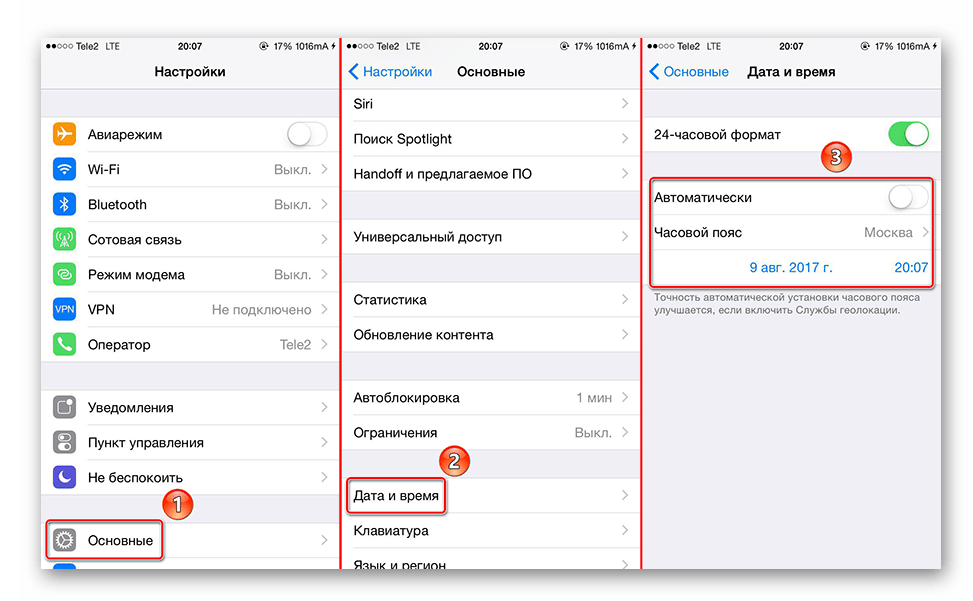
На персональном компьютере с ОС Windows выполните стандартную для вашей операционной системы настройку времени. Например, в Windows 10 сперва щелкните на отображаемые в нижнем правом углу (на панели задач) дату и время, затем на надпись «Параметры даты и времени».
В появившемся окне настроек нажмите на кнопку «Изменить».
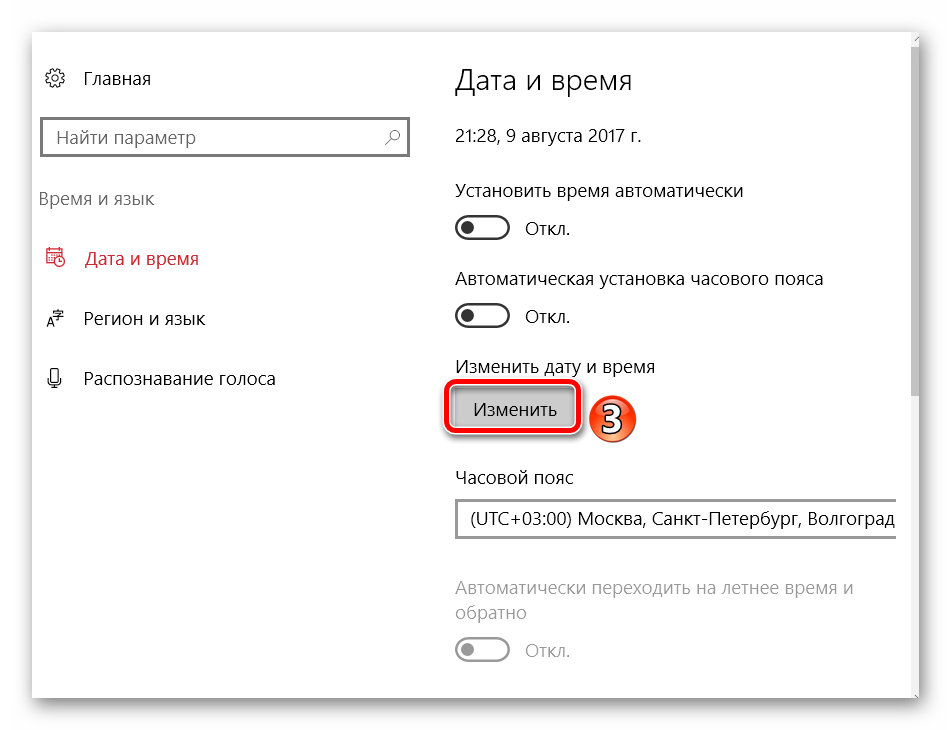
Вручную введите требуемые значения.
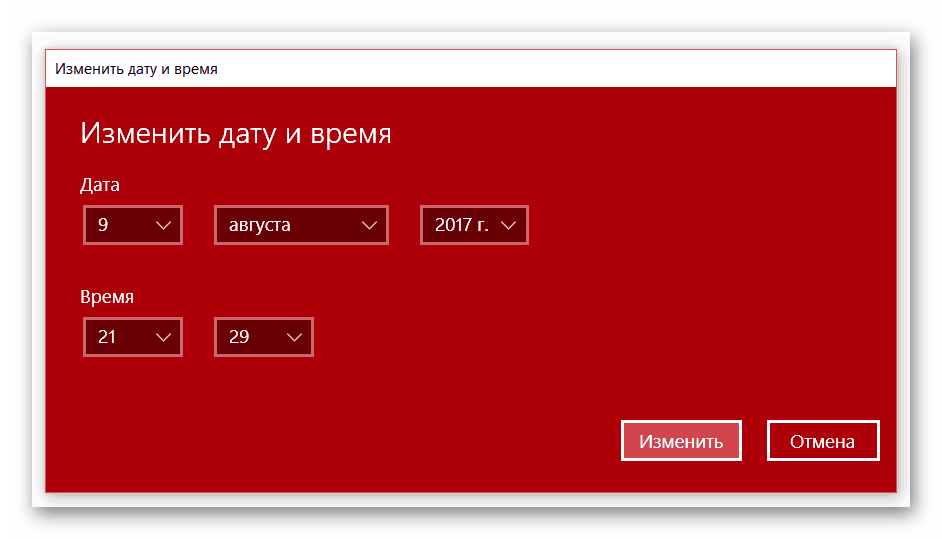
На компьютере Mac зайдите в меню настроек системы, далее перейдите в «Дата и время».
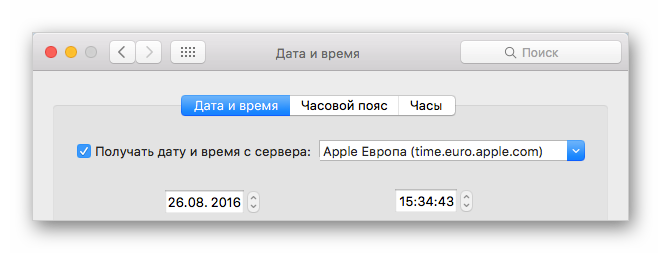
На проигрывателе AppleTV действия аналогичны мобильным девайсам: перейдите в пункт «Основные» в меню «Настройки», далее – «Дата и время».
Способ 4: Повторный вход в аккаунт
Иногда для решения проблемы с доступом к сервисам Apple достаточно просто выйти и снова войти в свой аккаунт.
- Зайдите в меню настроек и нажмите на пункт «App Store. iTunes Store».
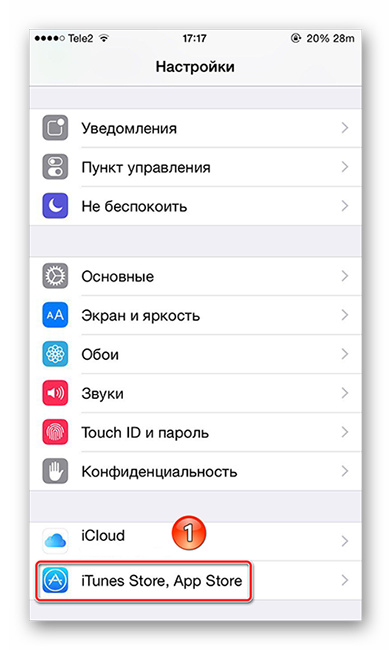
Нажмите на строку «Apple ID» с вашим идентификатором.
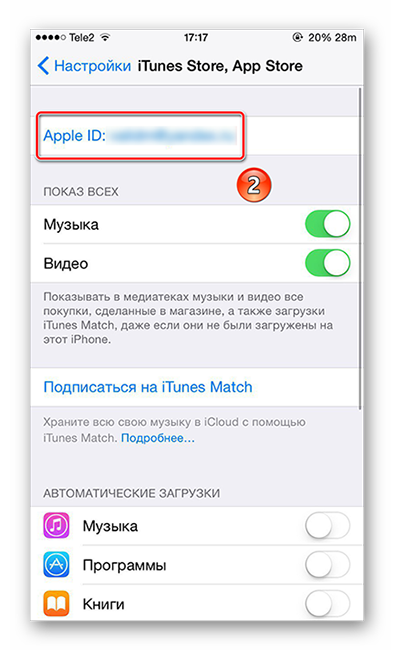
Выйдите из учетной записи нажатием кнопки «Выйти».

Заново введите свои логин и пароль в соответствующие поля и нажмите кнопку «Войти».
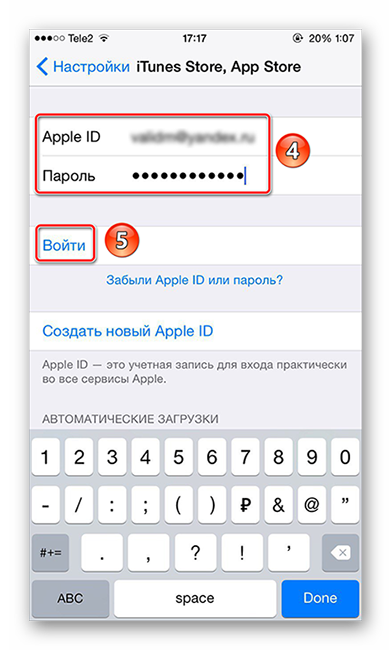
Если после выхода из аккаунта оказалось, что вы не можете вспомнить свой пароль, воспользуйтесь сервисом восстановления, нажав на соответствующий текст.
Основные особенности
Разобравшись с тем, как сменить страну магазина в App Store, важно понять некоторые нюансы и тонкости данной операции. Пользователям необходимо знать, что изменение страны в iTunes невозможно осуществить без изменения Apple ID
Если владелец гаджета меняет настройки региона, также необходимо изменить адрес для выставления счетов. Помимо этого потребуется выбрать иной способ оплаты и ввести соответствующие реквизиты банковской карты. После изменения страны в разделе «Покупки» не будут отображаться приобретенные ранее программы, а в разделе «Медиатека» удалятся загруженные файлы.
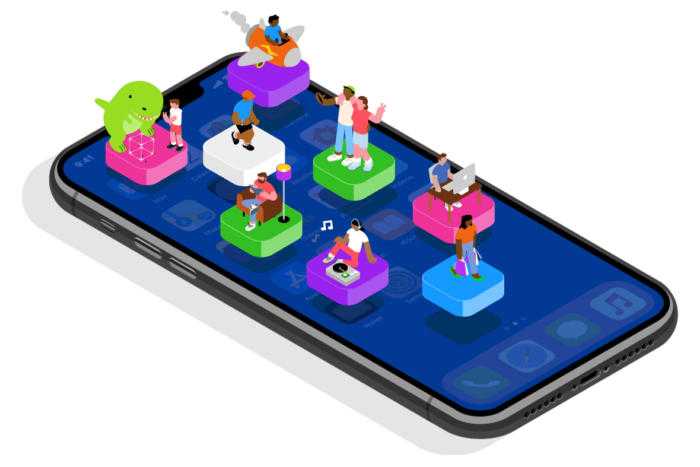
Изменение страны или региона в обязательном порядке влечет за собой смену языка в магазине App Store. Пользователи могут свободно сменить магазин App Store на российский, а в случае необходимости изменить его на виртуальный магазин другой страны.
Если владелец устройства меняет адрес выставления счетов, происходит его автоматическое обновления во всех службах Apple. Для корректной работы потребуется обновить способ оплаты, поскольку приобретать игры и программы в немецких магазинах App Store и iTunes Store можно только используя немецкие кредитные карты.
Описание
Итак, как разблокировать Apple ID? Ответ на подобный вопрос ищут многие современные пользователи продукции Apple. К сожалению, справиться с поставленной задачей не так-то просто. Особенно если изначально не подготовиться к возможной блокировке учетной записи.

Apple ID – это некий «паспорт» iOS. Профиль, содержащий информацию о настройках и данных операционной системы мобильного устройства. Без «Эпл АйДи» не работает ни iCloud, ни App Store, ни какие-либо другие опции смартфона/планшета. Поэтому сразу после покупки девайса стоит задуматься над регистрацией Apple ID. Процедура создания новой учетной записи отнимает всего несколько минут. Главное в этот момент — иметь подключение к интернету.
«Этот Apple ID еще не использовался»
Многие читатели оставили комментарий, чтобы сообщить нам, что они продолжают получать это сообщение об ошибке или его вариант. Обычно оно появляется вскоре после создания новой учетной записи Apple ID и мешает вам использовать определенные службы Apple.
В частности, это предупреждение может помешать вам использовать iTunes Store или App Store с сообщением который гласит:
- Этот Apple ID еще не использовался в App Store. Просмотрите информацию о своей учетной записи.
-
Этот Apple ID еще не использовался в iTunes Store. Нажмите «Обзор», чтобы войти в систему, затем просмотрите информацию о своей учетной записи.
Большинству людей просто нужно нажать Просмотреть и принять Условия использования или добавить дополнительную информацию в свою учетную запись Apple ID.
Хотя вы добавили подробности и согласились с Условиями использования при создании идентификатора Apple ID, возможно, вам придется сделать это еще раз, чтобы использовать другие службы Apple. Например, создание учетной записи в iTunes не означает, что вы согласились с теми же Условиями использования, что и для App Store.
Если вы не можете избавиться от этого предупреждения, и оно мешает вам загружая приложения или покупая контент iTunes, вы сможете исправить это, используя один из приведенных ниже советов по устранению неполадок.
Проверка даты и времени
Убедитесь, что дата и время на вашем устройстве установлены правильно для вашего часового пояса.
На устройстве iPhone, iPad или iPod touch выберите «Настройки» > «Основные» > «Дата и время». Дополнительная помощь по устранению неполадок с отображением даты и времени. На компьютере Mac: выберите «Системные настройки» > «Дата и время». На устройстве Apple TV: выберите «Настройки» > «Основные» > «Дата и время». На компьютере PC: выполните поиск timedate.cpl с помощью поля поиска или чудо-кнопки «Поиск».
В противном случае установите правильные значения даты и времени или включите параметр автоматической установки даты и времени.
Подготовительный этап
Долго выискивать примеры из жизни не придется: санкции, коснувшиеся работы российских банковских сервисов, привели к исчезновению «Сбербанка», «Газпромбанка» и «Альфа-Банка» из App Store.
Формально перечисленные приложения до сих пор работают и даже обновляются, но лишь до тех пор, пока находятся на внутренней памяти и не удаляются.
А как быть в ситуациях, когда iPhone восстанавливается из резервной копии или же личный аккаунт активируется на сторонней на сторонней технике Apple? Как не потерять доступ к банковским сервисам?
Все просто: понадобится платформа iMazing и инструкция, представленная ниже.
Но перед началом действий парочка разъяснений:
- Способ работает лишь для тех, кто раньше уже загружал из App Store «Сбербанк Онлайн» или «Газпромбанк». То есть, в истории Apple ID числятся подобные «покупки».
- Перед загрузкой контента неофициальным способом предстоит деактивировать функцию «Найти iPhone» («Локатор») в «Настройках» iCloud.
- Желательно обновить мобильную технику до последней версии, а антивирус на ПК временно деактивировать.
Особенности работы с приложением «Сбербанк Онлайн»
Кроме скачивания стало недоступно и обновление. О том, можно ли обновлять Сбербанк Онлайн на Айфоне, сообщили представители банка на официальном сайте – такая возможность больше не предусмотрена. Хуже работать приложение без обновлений не станет, но и оптимизации его функций ждать не приходится. Предполагается, что работать приложение будет до тех пор, пока не будет удалено пользователем.
Сейчас для разработчиков приложения главной проблемой остается как раз невозможность обновления. Что будет, если обновить Сбербанк Онлайн на iPhone – сейчас это сделать не удастся. Представители банка говорят о работе над альтернативными вариантами доступа к приложению.
О том, как пользоваться Сбербанк Онлайн на Айфоне после блокировки, представители банка пояснили следующее:
- установленное приложение будет работать в прежнем режиме, но без обновлений;
- средства клиентов находятся в безопасности, система и инфраструктура банка работает в прежнем режиме;
- возможности скачать приложение с сайта банка пока нет;
- рекомендуется остерегаться мошеннических сайтов с предложением скачать приложение, стоит переходить только по ссылкам с официального сайта банка;
- личный кабинет доступен на веб-сайте банка.
Санкции затронули не только Сбербанк Онлайн. Были удалены из App Store другие приложения банка: СберБизнес, СберИнвестор X, Сбербанк Инвестор, Сбербанк Инкассация, СберKids, СберСпасибо, Акционер Сбера. Их тоже не рекомендуется удалять с устройств, восстановить их будет нельзя.
Перезагрузка устройств
Если прежде чем обнаружилось, что не удается подключиться к iTunes Store, вы без проблем пользовались им в той же Сети и с тем же гаджетом, то, возможно, необходимо прибегнуть к массовой перезагрузке. Это, пожалуй, самый простой способ починить что-либо.
Начните с роутера. Достаточно отключить питание, выдернув вилку из розетки, и через полминуты (это время необходимо на полную перезагрузку) включить снова. Если и это не помогло, перезагрузите ваш смартфон, компьютер или планшет. Чтобы перезагрузить iPhone или iPad, зажмите одновременно кнопку «Домой» и кнопку блокировки, подождите 10 секунд. Чтобы перезагрузить компьютер под управлением macOS, зажмите кнопку включения и держите ее в течение 15 секунд.
Как поменять страну Apple ID в программе iTunes на компьютере Windows или Mac
Можно нажать на ссылку Просмотреть мою учетную запись и откроется iTunes со страницей «Информация об учетной записи». Но есть и другой путь.
1. На компьютере Mac откройте приложение Музыка, на Windows запустите программу iTunes (скачать).
2. В верхнем меню перейдите по пути Учетная запись → Настройки учетной записи…
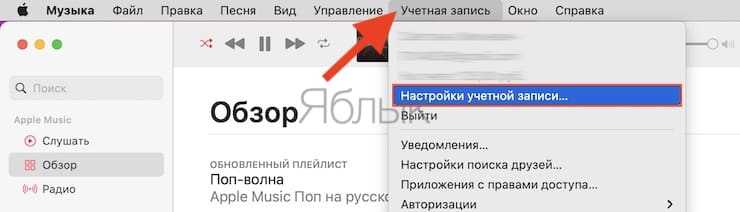
(в старых версиях Учетная запись → Просмотреть…)
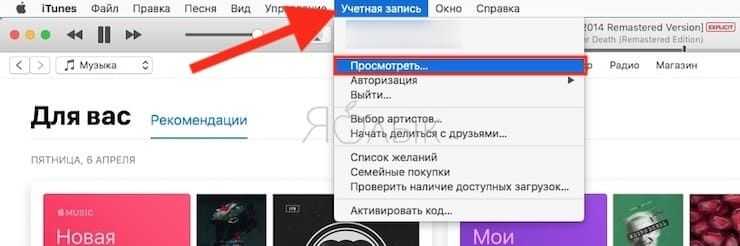
3. Введите свой идентификатор Apple ID и пароль.
4. В разделе со сведениями об учетной записи справа от пункта «Страна/регион» выберите меню «Изменить страну или регион».
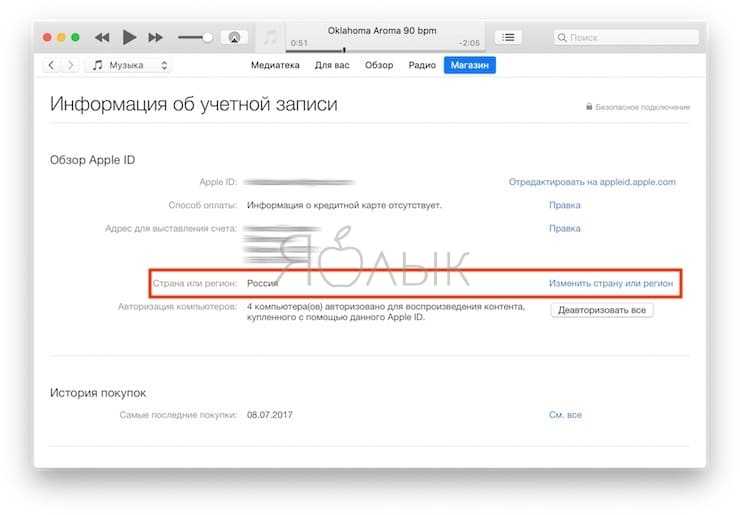
5. В этом разделе и осуществляется выбор страны или региона.
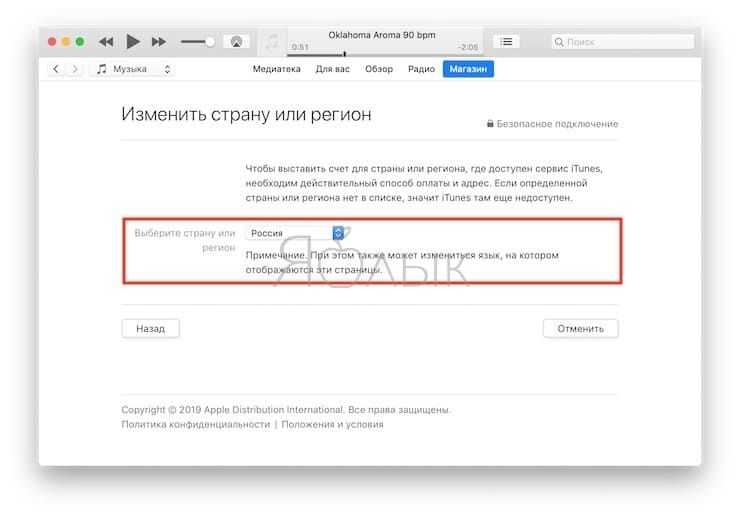
6. После просмотра всех положений и условий подтвердите согласие с ними, а затем еще раз нажмите «Принимаю» для подтверждения смены региона.
7. Остается лишь ввести свои новые платежные данные и адрес выставления счетов, после чего нажать «Продолжить». Способ оплаты должен быть актуальным для нового региона или страны.
Выбранная в идентификаторе страна или регион будет обновлена для всех фирменных сервисов Apple на продуктах компании.
Как Apple не любит Крым. Не работает Apple ID с настройками для Крыма. Обходим санкции.
Приехала в гости с Крыма знакомая. У нее на тот момент был айфон последней модели. Айфон есть, а вот новых приложений типа “вконтакте”, “вайбер”, “ватсап” , “инстаграм” и все прочее загрузить ей не удается. Постоянно возникают какие то ошибки и всплывает окошко с надписью “Ваш Apple ID заблокирован по соображениям безопасности. Чтобы разблокировать его, Вам необходимо подтвердить Вашу личность”.
Я с таким, честно говоря, первый раз сталкиваюсь.
Потратив минут десять, ковыряясь в настройках айфона, я пришел к выводу, что, возможно, что-то не так с настройками Apple ID. А после безуспешных попыток разблокировать учетную запись, как советовал сайт Apple, было принято решение создать новую регистрацию яблочного аккаунта для App Store без привязки к банковской карточке , как я обычно это люблю делать
Кто не в курсе, регистрация и создание нового Apple ID без привязки к личному счету делается очень просто.
Что же на счет Крыма ?
А девушке я этой при регистрации указал “левые” данные , в том числе и липовый адрес, номер телефона и почтовый индекс в Москве, система сопротивлялась только липовому индексу, но мы быстро ввели первый попавшийся в интернете индекс одного из почтовых отделений Москвы.
Что уж поделать. Как они с нами, так и мы с ними.
Девушка после этого смело закачала все интересующие приложения и была довольна решению вопроса и хитрому подходу обхода санкций Apple в сторону Крыма )))
Если Вам интересны наши услуги по ремонту iPhone, прошу ознакомиться с нашими ценами на услуги ремонта:
Можно ли избежать сбоя подключения и появления других ошибок в App Store
Действия, описанные в этой статье, также могут помочь при устранении проблем, связанных со следующими сообщениями об ошибке.
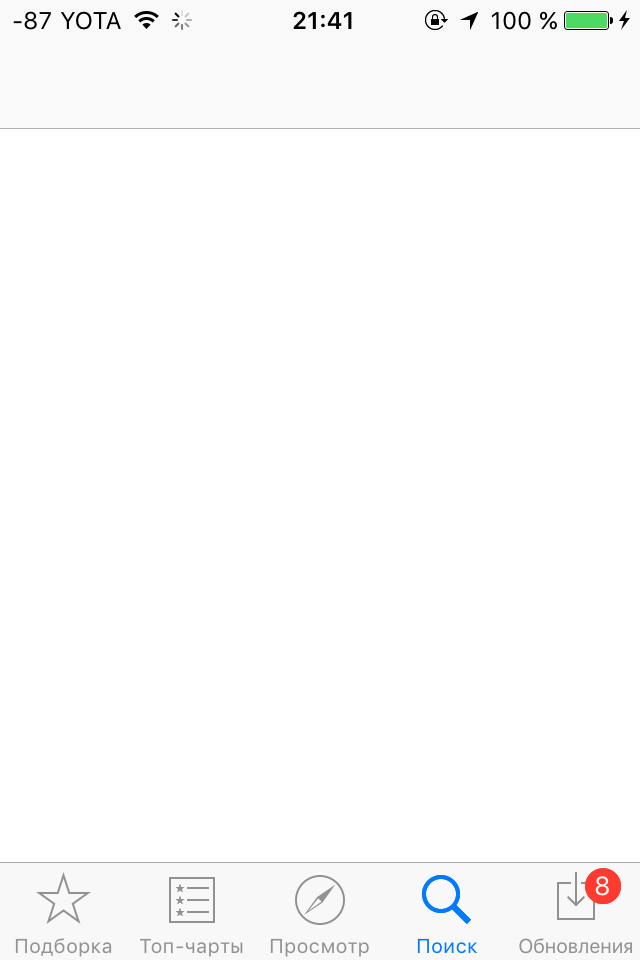
Если возникнет такая ошибка на мобильном устройстве от Apple не нужно паниковать, а тем более делать жёсткий сброс (удаление всех настроек и личных данных на мобильном телефоне), ведь достаточно решить эту возникшую проблему иначе. Ошибка на каждом яблочном девайсе может вывестись по-разному. Однако в девяносто процентов случаях, пользователи говорят о таких сообщениях, связанных с этой проблемой, как – «Сбой подключения к App Store», «не удаётся подключиться к app store» и так далее.
Предотвратить появление ошибок и проблем с онлайн-магазином приложений App Store практически невозможно, потому как они возникают внезапно. Единственное, что можно посоветовать пользователям – регулярно создавать резервные копии iCloud, чтобы при появлении какой-либо ошибки быть подготовленным к сбросу настроек, так как сброс решает большинство проблем, связанных с функциональностью устройств Apple.
Воспользовавшись одним из способов решения проблем функциональности App Store, каждый пользователь сможет восстановить возможность скачивать приложения на свой «яблочный» гаджет.
Возможные ошибки, связанные с Apple >Есть несколько типов ошибок, которые могут возникнуть при работе с Apple ID:
Ошибка подключения к серверу Apple ID — может появиться при попытке входа в аккаунт через IPhone, IPad, IPod touch или компьютер под управлением Mac OS или Windows.
Во-первых, она может возникнуть из-за того, что на серверах Apple действительно ведутся какие-то технические работы, но шанс этого очень мал. Скорее всего, причина в следующем:
- В неправильно введенном логине или пароле;
- неактуальной версии прошивки устройства;
- неактуальной версии приложения, через которое вы пытаетесь авторизоваться;
- неточно выставленных настройках даты и времени;
- проблемах, связанных с интернетом;
- возможно, ошибка может появиться после взлома прошивки устройства посредством Джейлбрейка.
Сбой проверки — эта ошибка возникает при использовании официальных приложений от Apple — ITunes, App Store, Apple Music, ICloud и т. п. Причины возникновения у нее те же, что и у предыдущей ошибки.
Сбой выполнения входа или ошибка «Этот Apple ID не поддерживается» — возникает данная проблема при попытке авторизации в сервисах Apple и означает, что использовать это приложение через ваш аккаунт Apple ID нельзя. То есть, есть некоторые аккаунты, которые не поддерживаются системой, возможно, они устарели или были зарегистрированы некорректно.
Ошибка «Apple ID не найден» или «Apple ID не является актуальным» — может появиться, если ваш аккаунт неактуален или заблокирован. Возможно, вы не подтвердили учетную запись через письмо, пришедшее на электронную почту после окончания регистрации.
Не удается войти в аккаунт из-за уведомления о необходимости аутентификации — возникает на компьютерах, если вы пытаетесь зайти в ITunes или ICloud, не имея прав администратора.
Как изменить страну на компьютере?
Для смены страны в системе iTunes необходимо открыть соответствующее приложение и войти в свою учетную запись. Затем можно перейти к настройкам профиля и нажать на кнопку Change Country or Region. После этого пользователю потребуется выбрать государство и подтвердить производимые действия. На экране появится надпись с приветствием и кнопка Continue. Следует принять все условия пользовательского соглашения и перейти к разделу, в котором необходимо выбрать способ оплаты.
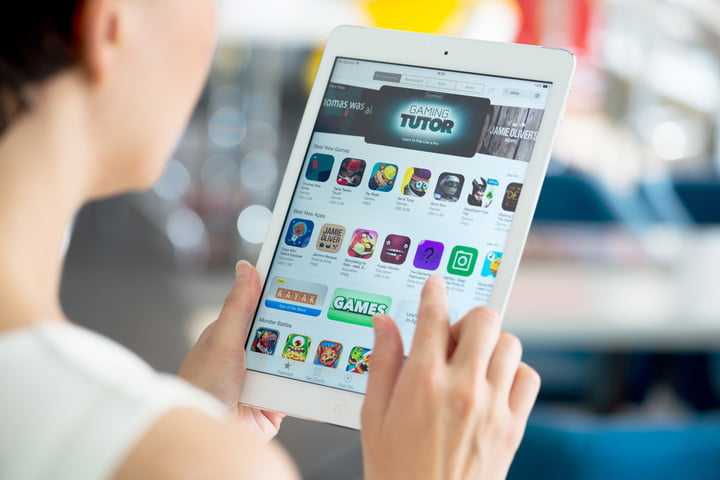
В большинстве случаев у пользователей отсутствует карта государства, в котором была зарегистрирована учетная запись. Поэтому потребуется нажать на кнопку None. Однако если у владельца устройства есть карта выбранной страны, следует указать тип платежной системы и ввести реквизиты карты. Также обязательному заполнению подлежит индекс соответствующего государства. Если перечисленная последовательность действий выполнена правильно, система оповестит пользователя об успешном создании аккаунта.
Особенности App Store для разработчиков
App Store используют разработчики программного обеспечения. Компания Apple создала удобную, хотя и строгую систему размещения приложений.
О том, кто такой iOS-разработчик и как им стать, читайте в статье.
Быстрая модерация. Apple Store отличается от аналогов (прежде всего Google Play) скоростью оценки приложений. В среднем модерация длится один день, в то время как в Google может быть неделя. Связано это с небольшим количеством разработчиков приложений для Apple и строгой политикой компании. Программисты знают о высоких требованиях компании, поэтому стараются сразу подготовить продукт для размещения.
Наличие инструментов для продвижения. При публикации программного обеспечения разработчик заполняет метаданные, в том числе скрытые keywords, релевантные описанию продукта. Также система индексирует отзывы, поэтому они являются дополнительным инструментом продвижения.
Высокая комиссия. Ранее разработчик получал 70% от монетизации приложения, а платформа забирала себе 30% в качестве сервисного сбора. Для многих программистов это означало нулевую прибыль или убыток. В 2020 году Apple снизила комиссию до 15% для разработчиков с доходом меньше 1 миллиона долларов в год.
Множество требований. Примерно 70% предложенного ПО не допускается к публикации из-за несоответствия внутренним правилам платформы. Вот несколько требований к приложениям:
- стабильность работы, отсутствие видимых ошибок;
- соответствие реальных функций заявленным в описании;
- отсутствие скрытых и недокументированных функций;
- отсутствие навязчивой рекламы алкогольной и табачной продукции;
- корректная диагностика устройства (заряда батареи, наличия сети и т.д.) во время работы;
- полезный функционал помимо рекламного и маркетингового;
- корректное использование Push-уведомлений и т.д.
Весь список требований к приложениям и их оформлению Apple опубликовала в .
Kак подключиться к app store если он пишет сбой
Это самый простой и удачливый, однако, с низким уровнем успеха. Попробуйете закрыть его с помощью переключателя приложений и снова открыть его.
Не удается подключиться к app store требуется подключение к интернету. Низкая скорость интернета тоже может вызвать эту ошибку. Вы можете попробовать отключиться от Wi-Fi и использовать мобильный интернет или изменить другой WiFi.
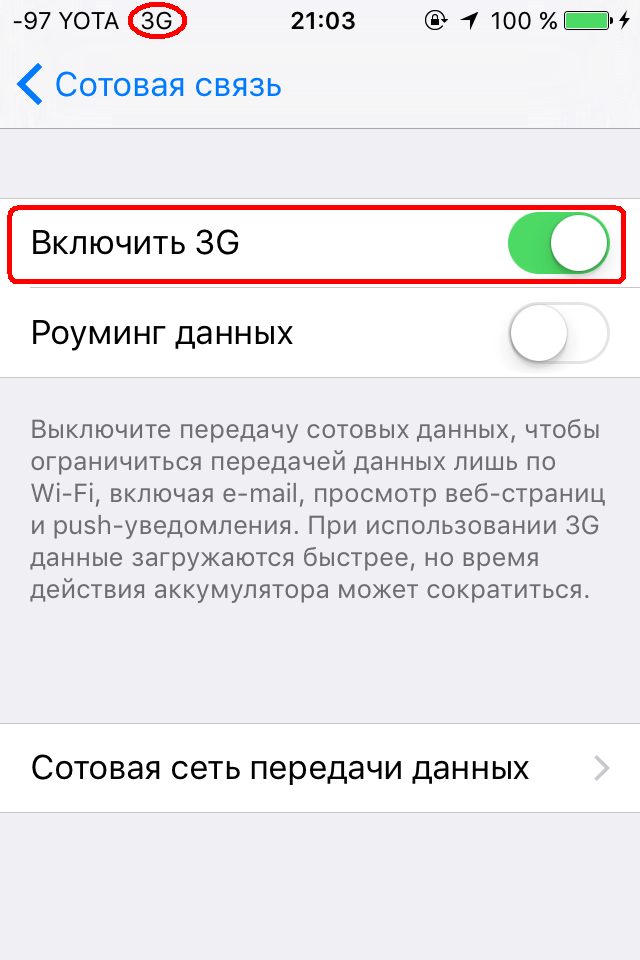
Как исправить ошибку с подключением айфона к app store на iPhone 7/7Plus/8/8Plus/X? Обязательно установите правильную дату и время.А лучше всего выбрать автоматический режим. Убедившись, что с интернетом все в порядке, проследуйте в «Настройки» – «Основные» – «Дата и время», где установите автоматическую настройку времени
Важно, чтобы был указан корректный часовой пояс. Весь iOS испытывает явную зависимость от пунктуальности владельца
4. Обновление ПО
Если не работает App Store на iPhone после обновления iOS 11, можно попробовать возобновить процесс загрузки с помощью режима «В самолёте». Нажмите на значок самолёте, активируя режим. Подождите минуту и снова нажмите на тот же самый значок.
Есть один очень простой способ, который может исправить ошибку с подключением айфона к app store. Воспользоваться ним без труда сможет любой пользователь iPhone или iPad. Благодаря ему не придётся менять что-либо в настройках и состоит он всего из трёх шагов:
- Зайти в «Настройки» {amp}gt; «iTunes Store и App Store».
- Выбрать пункт, где указан Apple ID, после чего нажать на «Выйти».
- Заходить обратно в свой Apple ID.
Если все вышеперечисленное не помогло, Мы рекомендуем попробовать , Она может помогает вам полностью решить такие проблемы: не удается подключиться к app store, app store не запускается, различные сбои и ошибки при подключении.
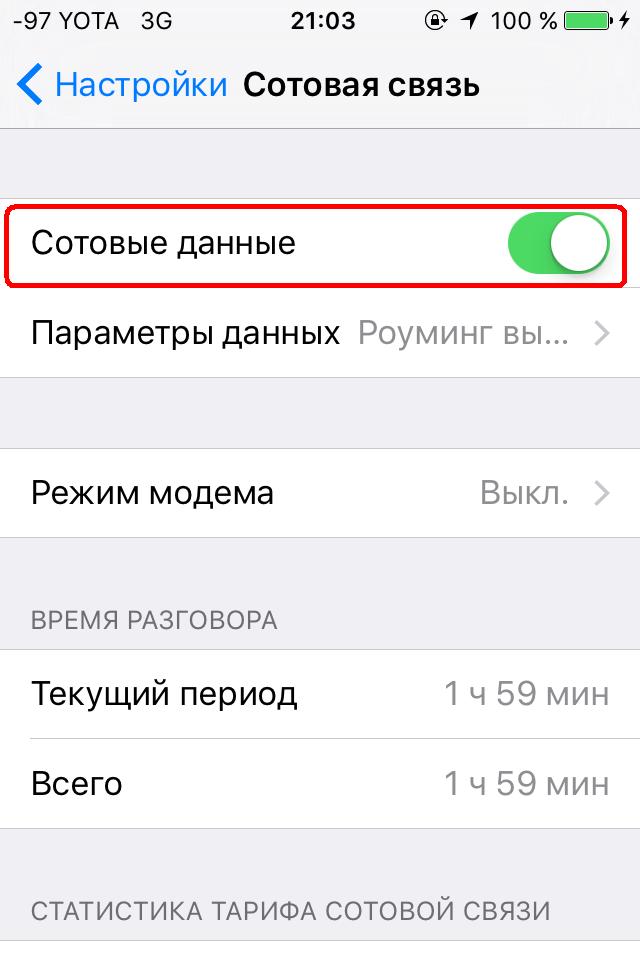
Как исправить ошибки с подключением к App Store через Tenorshare ReiBoot?
Шаг 2: Когда Tenorshare ReiBoot подключился к устройству, появился «Войти в Режим Восстановление». Выберите кнопку «Войти в Режим Восстановление».
Шаг 3: Через несколько минут появится кнопка «Выйти из Режима Восстановления». Нажмите эту кнопку и проблема исправлена.
Здесь мы суммируем возможные 7 способов по исправлению шибок с подключением к App Store после обновления до iOS 11.
10.08.2017
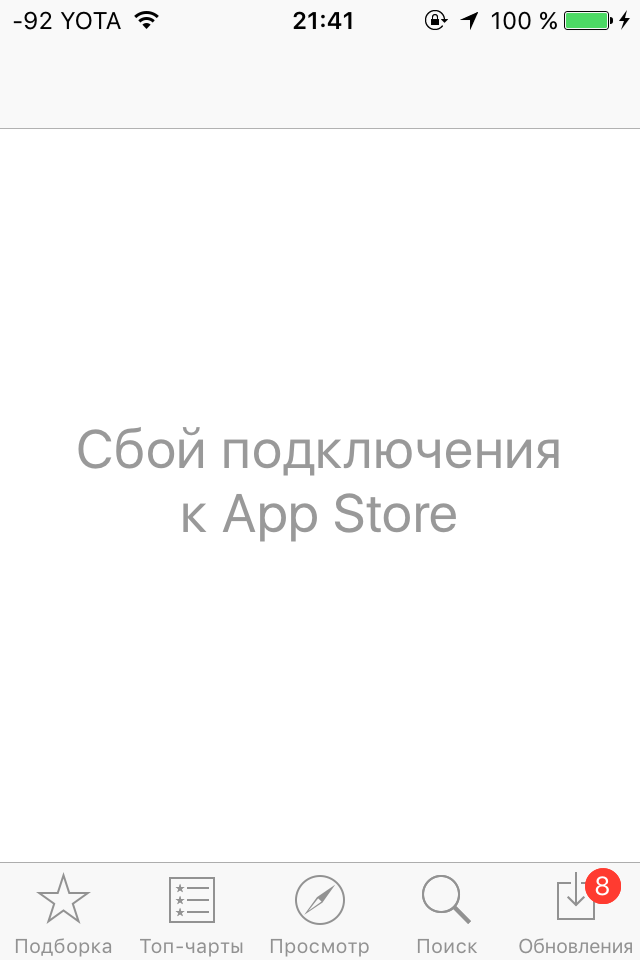
Выводимые на экран сообщения могут разниться, но, как правило, причины всех этих ошибок схожи. Примеры сообщений:
- «Сбой подключения к iTunes Store»
- «Не удается подключиться к iTunes Store. Произошла неизвестная ошибка»
- «Не удалось выполнить запрос iTunes Store. iTunes Store временно недоступен. Повторите попытку позже»
- «iTunes не удалось подключиться к iTunes Store. Убедитесь, что Ваше сетевое соединение активно, и повторите попытку»
- «Не удалось выполнить запрос iTunes Store. Невозможно установить это сетевое соединение. Произошла ошибка в iTunes Store. Повторите попытку позже»
Почему на Айфоне пропадают иконки?
Зачастую, причиной пропажи иконок на Айфоне является не техническая ошибка, а человеческий фактор. Однако перед тем как приступить к поиску пропажи, удостоверьтесь, что пропал только значок, а не само приложение.
Для того, чтобы сделать это, воспользуйтесь поиском:
1. Чтобы активировать «Spotlight» (или поиск, если так угодно), проведите пальцем вниз от центра главного экрана.
2. Введите название пропавшего приложения в поле поиска. После этого, «Spotlight» представит вам список результатов поиска. Приложение должно быть вверху списка, нажмите на него, чтобы открыть его.
3. Если приложение появляется под заголовком «App Store», это означает, что приложение не установлено на вашем устройстве. Вы можете нажать на него, после чего вас кинет в App Store, для установки удаленного приложения.
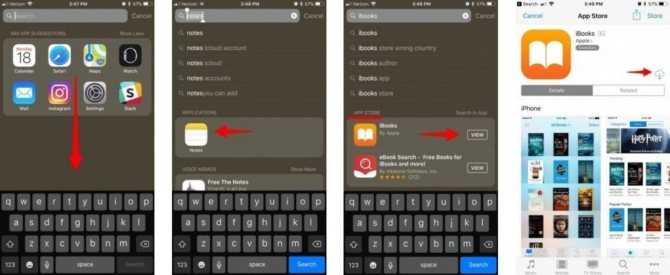
Кстати, вы также можете использовать голосового помощника – Сири, для того, чтобы открывать приложение с пропавшей иконкой на Айфоне. Это не очень удобно, но мало ли…
Ошибка возникает на iPhone и iPad
Проблема подключения к серверам Apple может поджидать Вас уже на этапе активации. И здесь есть всего два варианта, которые можно предпринять:
- Попробовать выполнить активацию через компьютер, с использованием iTunes. Хотя и здесь могут возникать трудности, но об этом чуть ниже.
- Просто пропустить создание Apple ID и сделать это уже позже, после включения аппарата.
В случае, когда на уже загруженном устройстве не удается выполнить вход в свой Apple ID или же наоборот, вход осуществлен, но App Store и другие сервисы не работают по причине сбоя серверов, то следует обратить внимание на:
- А все ли действительно ли все нормально с этими самыми серверами Apple? Бывают такие моменты, когда в их функционировании возникают трудности. Как об этом узнать можно прочитать здесь.
- Обязательно нужно, чтобы была корректно выставлена дата и время. Укажите вручную, если автоматическое определение невозможно.
- Убедитесь, что версия iOS последняя и конечно же не является бетой. В случае бета-тестирования Вы сознательно устанавливаете еще не «полностью готовое» ПО, поэтому ошибки очень даже возможны.
- Проверьте подключение к интернету, как при помощи Wi-Fi, так и мобильных данных. У меня, например, проблема была именно в Wi-Fi соединении – оно просто перестало работать (хотя показывало хороший сигнал) и из-за этого был сбой подключения к Apple ID. Как справиться с неработающим Wi-Fi в iPhone я уже писал, повторяться не буду.
- Пробуем выйти из Apple ID (Настройки – iTunes Store, App Store – нажать на учетную запись – Выход), перезагрузить iPhone или iPad, и войти с использованием своего идентификатора заново.
- Жесткий сброс (удалить все), в качестве самого последнего средства. Создайте резервную копию в iCloud или на ПК в iTunes перед этим!
Кстати, джейлбрейк также может стать причиной подобных проблем. Поэтому, если предыдущее методы не помогают, и вход в Apple ID по прежнему не осуществить, избавляемся от джейла. Напомню, что сделать это правильно можно только через восстановление iPhone.
Обычно проблема возникает при попытке скачивания нового приложения или обновления уже установленного. Возможны несколько вариантов её возникновения, и в большинстве случаев причина кроется в сбое на самом устройстве.
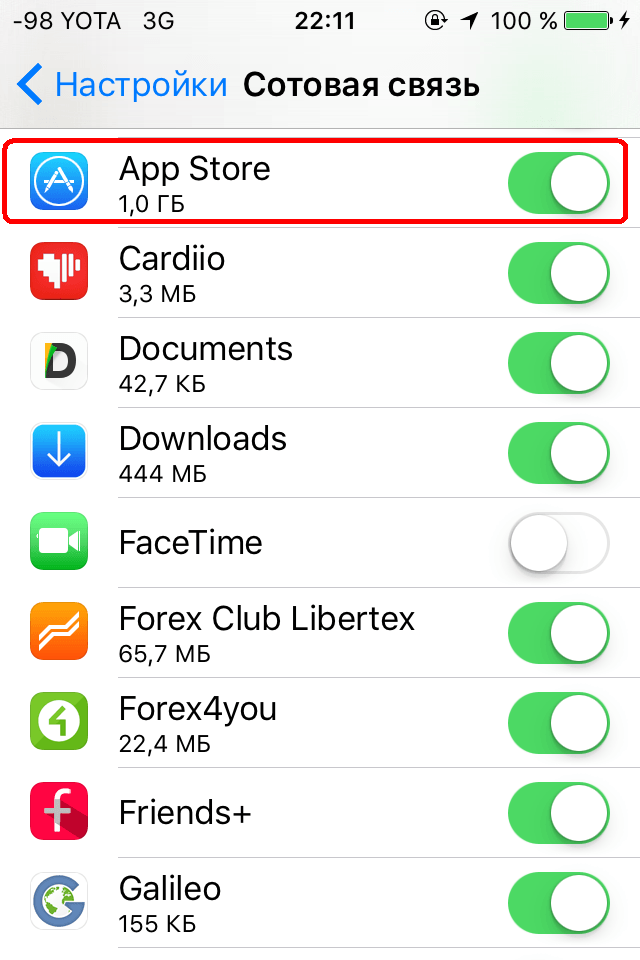
Например:
Некорректно настроены дата и время
Важно, чтобы был указан корректный часовой пояс.
Скрыт серийный номер устройства. В данных «Об устройстве» должен присутствовать серийный номер
При скрытом номере серийного устройства, или отображении вместо него версии OS X или номера билда, сервер просто откажет устройству в аутентификации. После обновления операционки может произойти именно подобная замена номеров.
Неправильные настройки сети. При подключении через Wi-Fi доступ к некоторым или даже всем ресурсам может быть ограничен. Возможно, администратор сети изменил настройки, или Wi-Fi доступ ограничивается только рамками нескольких дозволенных серверов или доменов. В общем, интернет должен быть!
Некорректные или просроченные сертификаты для устройства. С просроченным сертификатом безопасности сервер откажется пропускать устройство. Этот момент касается, прежде всего, настольных компьютеров. Лечится удалением crlcache.db и ocspcache.db из папки с сертификатами /var/db/crls/ и последующей перезагрузкой системы. Существуют варианты настройки сертификатов и модификации Keychain, содержащей пароли и сертификаты вручную, но, во-первых, у пользователя для модификации сертификатов может не хватить привилегий, и тогда придётся переустанавливать OS X, а во-вторых, есть более простые способы решения. Например — звонок в службу поддержки Apple.
Вердикт
Способ с iMazing подойдет далеко не всем: инструкция рассчитана лишь на тех, кто при настройке нового iPhoneстолкнулся с региональными ограничениями и потерял доступ к привычным банковским сервисам – например, к «Сбербанк Онлайн» или «СберБизнес».
Рекомендации выше открывают неочевидную, но любопытную лазейку, с легкостью возвращающую доступ к санкционному программному обеспечению в обход правил, появившихся в App Store.
Кроме iMazing, похожий трюк способны провернуть и сторонние инструменты, вроде AnyTrans. Там похожий порядок действий – та же передача прав доступа, тот же перенос содержимого. Но встречаются и ошибки, а иногда и просьбы оформить платную подписку, а потому начинать эксперименты над контентом рекомендуется непосредственно с iMazing.

Решение для жителей Крыма
Обладатели Андроид-устройств, проживающие в Крыму, могут столкнуться с ошибкой 403 в Плей Маркете из-за некоторых региональных ограничений. Их причина очевидна, поэтому в подробности мы вдаваться не будем. Корень проблемы кроется в принудительной блокировке доступа к фирменным сервисам Google и/или непосредственно серверам компании. Это неприятное ограничение может исходить как от Корпорации добра, так и от провайдера и/или оператора сотовой связи.
Решений тут два – использование альтернативного магазина приложений для Андроид или частной виртуальной сети (VPN). Последнее, к слову, можно реализовать как с помощью стороннего софта, так и самостоятельно, выполнив настройку вручную.
Способ 1: Использование стороннего VPN-клиента
Неважно, на чьей стороне блокируется доступ к тем или иным функциональным возможностям Play Маркета, обойти эти ограничения можно с помощью VPN-клиента. Для устройств на базе ОС Android разработано довольно много таких приложений, но проблема в том, что из-за именно региональной (в данном случае) ошибки 403 установить из официального Магазина ни одно из них не получится
Придется прибегнуть к помощи тематических веб-ресурсов типа XDA, 4PDA, APKMirror и им подобных.
В нашем примере будет использован бесплатный клиент Turbo VPN. Помимо него можем порекомендовать такие решения, как Hotspot Shield или Avast VPN.
- Отыскав установщик подходящего приложения, поместите его на накопитель своего смартфона и инсталлируйте. Для этого потребуется выполнить следующее:
- Разрешить установку приложений со сторонних источников. В «Настройках» откройте раздел «Безопасность» и там активируйте пункт «Установка из неизвестных источников».
Инсталлировать сам софт. Используя встроенный или сторонний файловый менеджер, перейдите в папку со скачанным APK-файлом, запустите его и подтвердите установку.
Не скачиваются программы – решение
Любые ошибки, которые появляются на этапе скачивания файла имеют временный характер. Остановка загрузки происходит из-за:
- Малого количества свободной памяти гаджета;
- Единоразового сбоя в работе App Store. Проверьте соединение с интернетом в окне Wi-Fi или передачи сотовых данных. Также, можно выполнить экстренную перезагрузку сервиса, не выходя из приложения;
- Несовместимости приложения и устройства.
Для освобождения необходимого количества памяти следует закрыть App Store и перейти в окно настроек. Во вкладе «Основные» кликните на просмотр списка программ и сотрите те, которые давно не используете. Объем занятого и доступного места указывается в верхней части окна настроек.
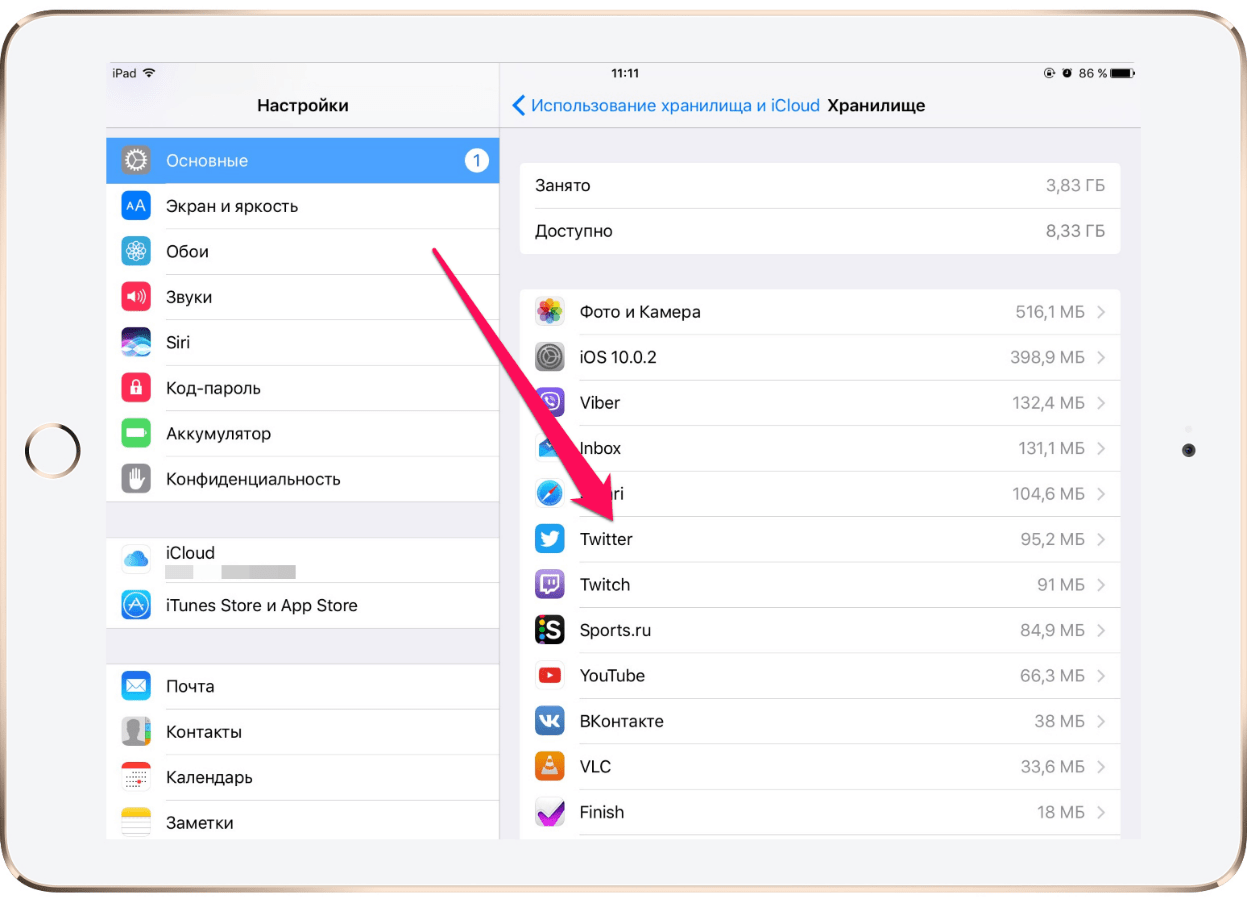
Удаление программы можно провести и с помощью ITunes. Во время подключения айфона к компьютеру кликните на иконку «Управление устройством», как показано на рисунке:
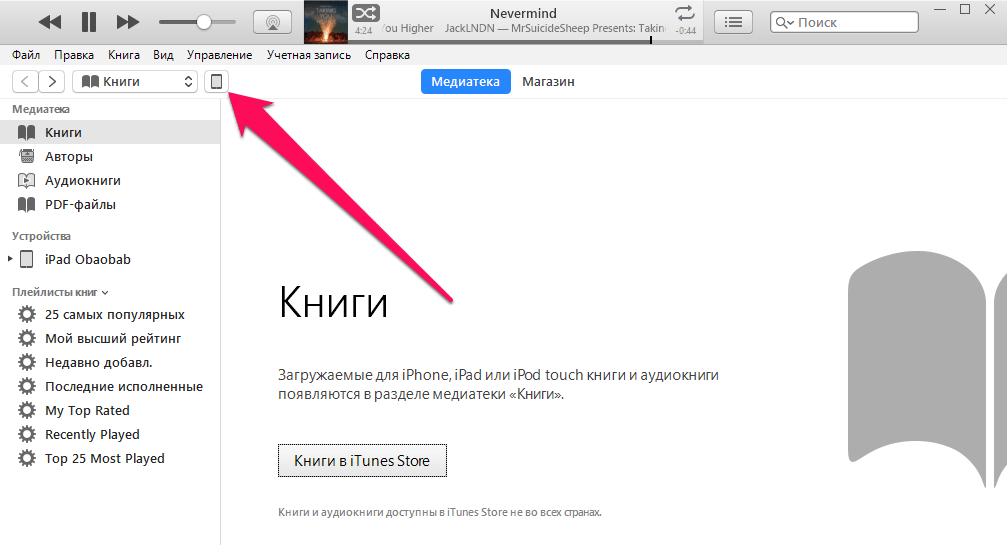
В левой части окна выберите раздел «Программы», а затем — значок главного экрана телефона. На виртуальном рабочем столе нажмите на программу, которую следует удалить. Кликните на клавишу «Готово», чтобы синхронизировать изменения.
Что делать, если в App Store не удалось сменить страну?
Если у пользователя возникли проблемы с настройками региона или страны, то причины могут заключаться в следующем:
- наличие действующей подписки на iTunes;
- наличие неиспользованного абонемента;
- в гаджете имеется объект с действующим сроком использования;
- остаток денежных средств в магазине;
- осуществление процедуры возврата денежных средств;
- кредитная карта не соответствует выбранному региону;
- пользователь является участником семейной группы.
Владельцам мобильных устройств необходимо знать о том, что российские кредитные карты не принимаются в магазинах приложений других стран.
Как вернуть российский App Store?
Как уже было сказано ранее, компания предоставила возможность вернуть App Store. Apple выпустил специальную модификацию для iTunes. Это версия 12.6.3. В ней App Store остаётся на месте.
Отлично то, что для установки модифицированной версии, не нужно будет удалять версию 12.7, модификацию можно поставить поверх обычного приложения.
Для того, чтобы установить модификацию, необходимо скачать её с официального сайта Apple, и установить. Но нужно учитывать, что версия 12.6.3 не будет работать с текущей библиотекой iTunes. Чтобы установка прошла успешно, потребуется создать новую библиотеку.
Для этого нужно зайти в приложение iTunes, и нажать на опции. Там будет возможность создать новую библиотеку. После её создания, можно устанавливать модифицированную версию, и работать со старыми функциями.
Выводы
Сервисы Google Play обновляются с помощью Play Market или сторонних источников с использованием apk-файлов. При наличии проблем с обновлениями их следует откатить через управление приложением «Сервисы Google».
На большинстве устройств под управлением мобильной операционной системы Android присутствует установленный по умолчанию магазин приложений Play Market. У некоторых пользователей могут наблюдаться проблемы с его использованием, например, не удается установить какое-либо приложение. Чаще всего это происходит вследствие отсутствия последней версии магазина. Далее будут даны пошаговые инструкции о том, как установить обновления Play Market.
Плей Маркет – является одним из главных компонентов системных служб Google. С его помощью пользователи андроид-гаджетов могут загружать и покупать различные приложения, фильмы, книги, музыку и т.д. Неполадки в работе данного компонента могут привести к блокировке доступа
ко многим программам, установленным на смартфоне. Для устранения сбоев в работе Плей Маркета необходимо вовремя инсталлировать актуальные апдейты.